还记得你最喜欢的乐队在一场精彩的音乐会之后回家的时候感到多么沮丧,并意识到你拍的一半照片模糊了吗?也许拍摄对象在移动,或者相机在晃动,或者光线条件不太好。不管是什么原因,损害似乎是不可逆转的。幸运的是,有一些方法可以纠正模糊的图片,正确的照片修复软件可以帮助您使模糊的图像更清晰。如果您想知道如何减少图片模糊,请尝试使用Movavi Photo Editor!借助我们用于修复照片的简单工具,完成任务变得非常简单。要了解如何消除模糊和增强图片,只需下载我们程序的Mac版本,然后按照以下指南操作。
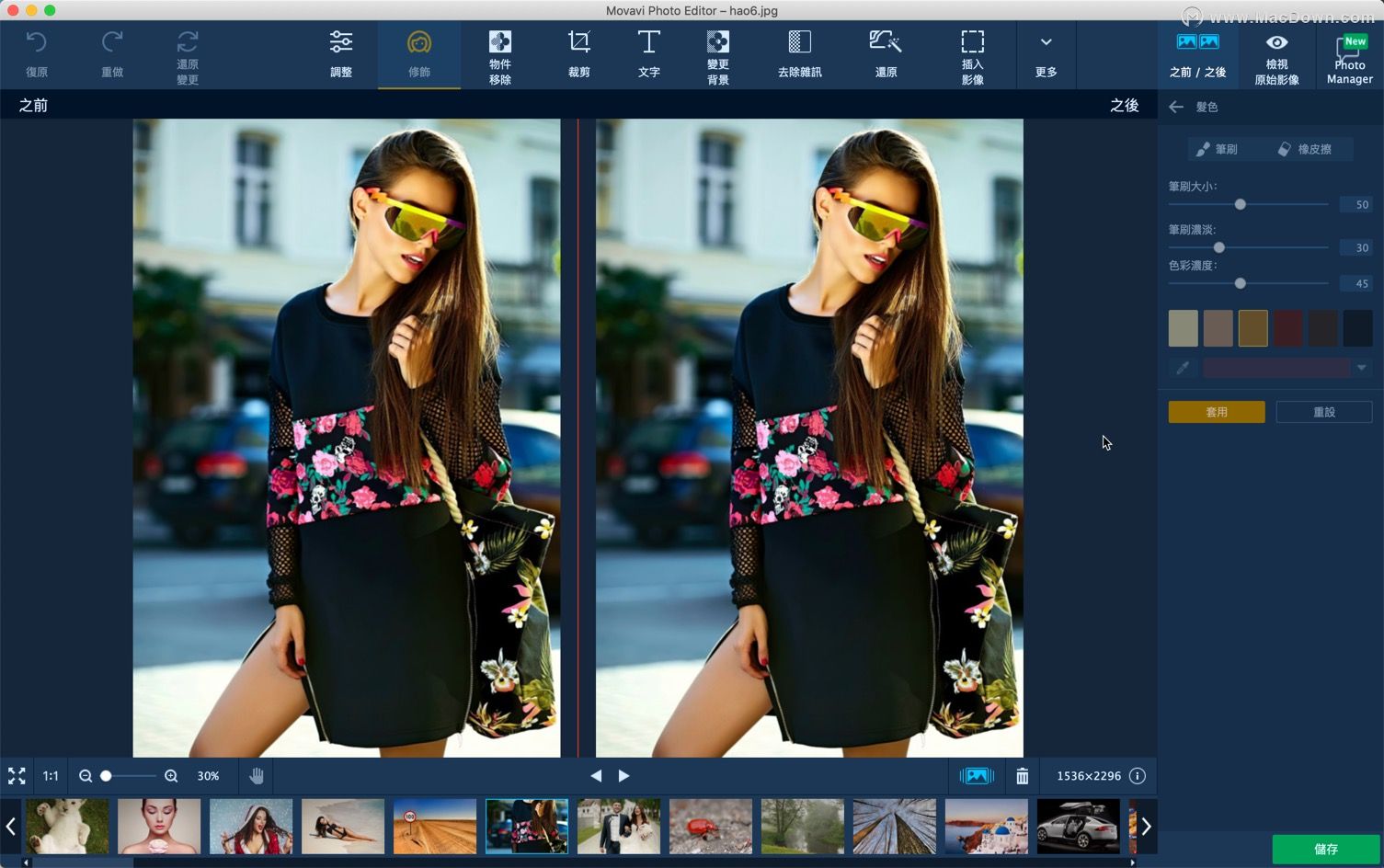
Movavi Photo Editor5修复模糊图片教程
Alfred 3 for Mac的核心功能:alfred workflow
我们要一窥 alfred 的核心功能— workflow。工作流可谓是 alfred 最强大的功能,它是秒杀其他效率应用的核心技术,也是最吸引我的地方。唯有掌握工作流,mac 才能真正起飞。
1.安装Movavi Photo Editor(点击本页面相关软件即可)
打开下载的文件并按照安装说明进行操作。
2.添加照片
单击“ 浏览图像”按钮选择要取消图像的图像,或者只需将照片拖放到程序的工作区域即可。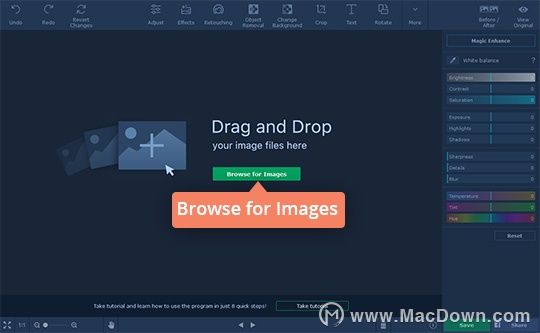
3.编辑你的图片
是时候开始清理模糊的照片了。要减少模糊,请打开“ 调整”选项卡并移动“ 锐度”滑块,直到其平滑模糊。将“ 详细信息”滑块向右拖动可突出显示纹理。除了锐化之外,您还可以尝试不同类型的照片校正:在“ 调整”选项卡中移动其他滑块(如对比度和亮度)以进一步改善您的照片。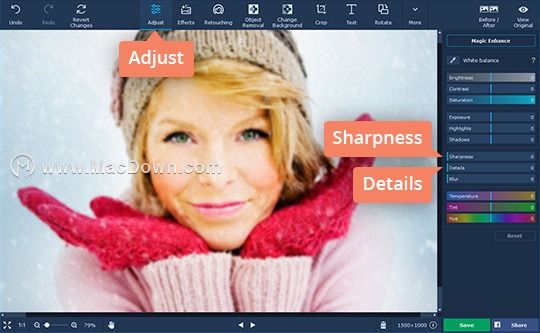
4.保存更正的图像
恭喜你,你的照片不再模糊了!现在剩下要做的就是单击“ 保存”按钮将照片保存到硬盘驱动器。辩论图片从未如此简单!
现在你知道如何使用我们的照片修复工具去除图像。只需点击几下即可锐化您的照片!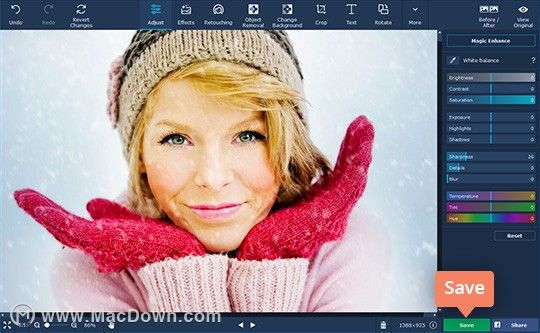
怎么样?是不是觉得Movavi Photo Editor5这款软件对自己很有帮助!还在等什么?赶快下载使用吧!关注Mac Down,悦享更多精彩内容!
Alfred 3 for Mac的一大亮点:剪切板
想让您的工作效率更高的话,这款快速启动工具Alfred3 Mac版是您的必备!它的功能强大,操作简单,能通过快捷键就快速的启动、搜索、查询字典、查看剪贴板等等,简单实用!Alfred3 Mac版不仅能够大大提高工作效率,还有很多其他功能的插件安装使用,为您的工作提供了很大的便捷!


